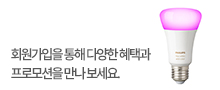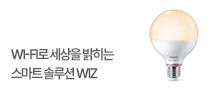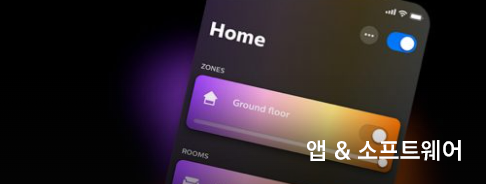입력하세요.
| 번호 | 카테고리 | 내용 |
|---|
1. 배터리 칸 커버를 열면 스위치 뒷면에 있는 설정 버튼이 보입니다.
2. 스위치 전면의 첫 번째 버튼(점 1개)을 3초 동안 길게 누릅니다. LED가 녹색, 주황색, 적색으로 깜박이면 손을 뗍니다. 그러면 첫 조명을 연결할 때까지 주황색으로 깜박입니다.
3. Tap dial switch를 제어하려는 조명부터 거리를 10cm 이상 유지한 상태에서 다이얼 스위치 뒷면의 설정 버튼을 3초 동안 누릅니다. 램프나 전구가 깜박인 다음에 계속 켜 있으면, 연결이 성공한 것입니다.
4. 선택 사항: 설정 버튼을 눌렀다 떼고 Tap dial switch에 연결하려는 각 추가 조명에 3단계를 반복합니다.
작업이 끝나면 잊지 말고 배터리 칸의 커버를 닫으세요!
Tap dial switch 뒷면의 배터리 칸을 엽니다. 설정 버튼을 10초 동안 길게 누릅니다. 재설정한 후 탭 Philips Hue 설정에 다이얼 스위치를 다시 추가해야 합니다.
주황색(느리게 깜박임): Tap dial switch가 설정 모드에 있으며, Hue 앱에 추가할 준비가 되었습니다.
녹색(누르면 깜박임): Tap dial switch가 조명을 제어하고 있습니다.
주황색(누르면 깜박임): Tap dial switch의 배터리 잔량이 낮아 몇 개월만 더 지속됩니다. 곧 교체해야 합니다.
적색(누르면 깜박임): Tap dial switch의 배터리 잔량이 매우 부족하여 몇 주만 더 지속됩니다. 곧 교체해야 합니다.
적색(느리게 깜박임): Tap dial switch에 연결이 불가합니다.
녹색 > 주황색 > 적색(깜박임): Tap dial switch가 재설정되었습니다. 설정 버튼을 10초 동안 누르면 스위치를 초기화할 수 있습니다.
Tap dial switch의 각 버튼으로 장면을 순환할 수 있으며, 각 버튼은 별도의 방 또는 구역을 제어할 수 있습니다. 다이얼은 방이나 구역 하나를 어둡게 또는 밝게 합니다.
HomeKit은 아직 Tap dial switch를 완벽하게 지원하지 않습니다. 스위치의 버튼을 프로그래밍할 수 있더라도, 다이얼을 사용하여 어둡거나 밝게 할 수는 없습니다.
예. Bluetooth로 제어되는 스마트 조명 설정과 함께 Tap dial switch를 사용할 수 있지만, Hue Bridge는 Tap dial switch의 모든 스마트 조명 기능을 활용합니다.
예. 다이얼을 빨리 돌릴수록 조명이 더 빨리 어두워지거나 밝아집니다.
Philips Hue Play HDMI sync box의 전면에는 LED 표시등이 있습니다. 표시등에는 다른 항목에 따라 서로 다른 색상이 표시됩니다.
- 조명 없음: 전원 꺼짐
- 보라색: 부팅 중
- 적색: 대기
- 흰색: 통과 모드(조명 동기화 안 됨)
- 흰색 깜박임: 조명 동기화 모드(조명 동기화)
- 청색 깜박임: Wi-Fi 설정(설정 중에만 나타나는 모드)
- 황색 깜박임: Wi-Fi 오류
다음 단계에 따라 Philips Hue Play HDMI sync box를 출고 시 설정으로 복원합니다.
1. Hue sync box 를 전원에서 분리
2. Hue sync box 가 분리된 상태에서 전면에 있는 버튼을 길게 누름
3. 버튼을 계속 누르며 Hue sync box를 다시 전원에 연결
4. Hue sync box 조명 전면에 있는 LED 표시등이 켜지면 버튼에서 손을 뗌
아니요, 8K는 지원하지 않습니다. 8K 신호는 4K 신호로 다운그레이드됩니다. 8K 콘텐츠를 시청하려면 TV 자체와 콘텐츠가 모두 8K를 지원해야 한다는 것을 기억하세요.